Scarica Screen Recorder per Windows 7
Mentre sempre più persone hanno aggiornato il proprio computer a Windows 10, ci sono ancora alcune persone che utilizzano la versione di Windows 7. Il sondaggio di statcounter mostra che c'è il 15% tra tutti gli utenti di Windows che hanno la versione Win 7. Ecco perché condivideremo l'argomento della registrazione dello schermo di Windows 7.
Esistono registratori gratuiti della stessa Microsoft per offrire agli utenti la comodità di acquisire le attività dello schermo sul proprio PC e la maggior parte delle volte fa un buon lavoro. Tuttavia, se stai cercando un modo per creare un video più sorprendente o attraente, puoi anche trovare soluzioni qui.
1. Il miglior registratore video per Windows 7
Il primo della lista è Wondershare DemoCreator, che ti consente di catturare l'interattività, la webcam, lo schermo del PC e l'audio allo stesso tempo senza impostare alcun punto di interruzione nell'intervallo del video. Il prodotto ti consente inoltre di aggiungere spiegazioni come il contenuto per sviluppare ulteriormente le informazioni sul sondaggio per il tuo pubblico. Inoltre, puoi modificare le dimensioni, l'ombreggiatura e lo stato del cursore per renderlo eccezionale. Ti dà la possibilità di registrare in 120 fotogrammi al secondo. Un FPS più alto è l'ideale per registrare l'interattività con un sacco di attività. Allo stesso modo, puoi incorporare le attività di zoom indietro, zoom avanti e piatto nella registrazione e utilizzare le modifiche tra diapositive e scene per aggiornare la progressione delle registrazioni.
Con Wondershare DemoCreator, non devi preoccuparti di un diverso dispositivo di alterazione video alla luce del fatto che la registrazione dello schermo è un pacchetto all-in-one per gli utenti. Può importare da più di 50 disposizioni di formato e inoltre ottieni l'alternativa per negoziare i tuoi conti in diverse configurazioni in base alle tue necessità. Puoi registrare sia audio che video da un PC Windows 7 e inoltre catturare la tua webcam per includere un singolo componente nel tuo account.
 Download Sicuro
Download Sicuro Download Sicuro
Download SicuroPassaggio 1. Scarica e installa
Prima di tutto, devi scaricare questo strumento software dai link indicati di seguito:
Al termine del download, ora devi installarlo nel tuo sistema in modo da poter iniziare a utilizzare alla fine.

Passaggio 2. Avvia Screen Recorder
Nel passaggio successivo, è necessario aprire lo strumento software in modo da poter iniziare a registrare l'audio senza problemi. Per farlo, vai verso il pulsante Avvia nuova registrazione nella finestra di avvio e si aprirà il registratore come segue:
Passaggio 3. Personalizza la dimensione della registrazione
Nel registratore di DemoCreator, puoi personalizzare completamente le tue registrazioni con le sue funzioni integrate. Inoltre, puoi anche selezionare la sorgente desiderata del tuo microfono audio I-e, l'audio del sistema e la webcam.

Passaggio 4. Avvia/Interrompi registrazione
Dopo aver finito con la registrazione, ora è il momento di avviare la registrazione e, per farlo, premi il pulsante di registrazione cerchiato in rosso che alla fine avvierà la registrazione del tuo audio. Per interrompere la registrazione, premi il pulsante a forma di quadrato che interromperà la registrazione.
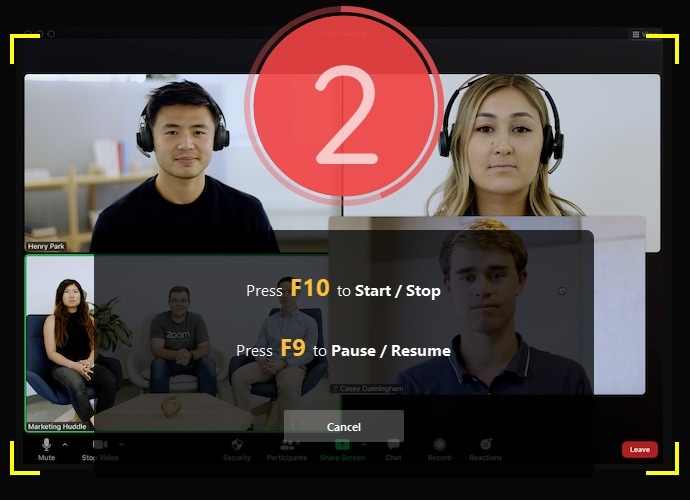
Passaggio 5. Salva le tue registrazioni
Dopo aver modificato le tue registrazioni, ora puoi premere il pulsante Esporta e salvare la registrazione nella posizione desiderata con il formato audio desiderato.
Puoi anche condividere i file di presentazione registrati direttamente sul tuo canale YouTube. All'interno della finestra di esportazione, vai nella barra dei menu di YouTube e seleziona l'opzione Accedi per condividere le tue registrazioni direttamente sul tuo canale YouTube.
2. Registratore schermo Microsoft per Windows 7
Screen Recorder Lite è uno screen grabber facile da usare e dotato di tutti gli strumenti necessari per realizzare video di cattura dello schermo eccezionali. Registra audio e video in streaming, chat video sui social media, webinar, persino film e serie TV. Crea clip complete per contenuti di blog video, tutorial, how-to e molto altro. Include una suite professionale di strumenti per registrare l'audio con i tuoi commenti, selezionare la qualità dei record, ottimizzare l'audio su di essi, salvare in tutti i formati più diffusi.
Passaggio 1: avvia il registratore
Vai al menu Start della schermata principale di Windows 7 e seleziona Screen Recorder lite dalle app come mostrato di seguito:
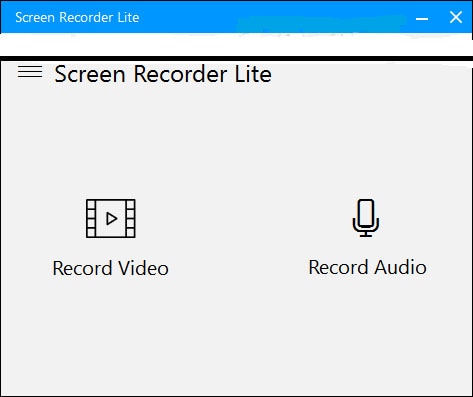
Passaggio 2: personalizza le impostazioni
Nel passaggio successivo, apporta le modifiche necessarie allo schermo di Screen Recorder lite e salvalo come impostazioni personalizzate per la registrazione:
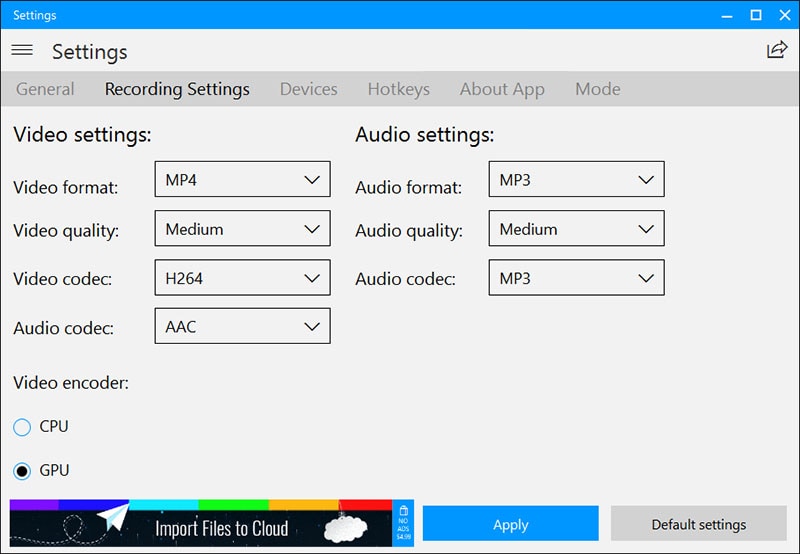
Passaggio 3: avvia/arresta la registrazione
Infine, premi il pulsante di avvio della registrazione dopo la personalizzazione dello schermo e, una volta completata la registrazione, premi il pulsante di arresto come mostrato di seguito per salvare le registrazioni nella posizione desiderata sul tuo PC Windows 7.

3. Registratore Windows 7 gratuito
Ultra Screen Recorder è un software gratuito e open source per la registrazione e lo streaming di schermate e webcam in Windows Store. È semplice e veloce realizzare il tuo primo video catturando lo schermo del tuo PC, una finestra o una vetrina. Registra sia il suono del framework (gadget audio per PC) che la tua voce sul video. L'applicazione ha sia una versione gratuita che una versione completa. Nella versione gratuita, puoi registrare registrazioni per un tempo più limitato di 5 minuti. Il modulo completo dovrebbe essere acquistato se è necessario registrare un video più lungo di 5 minuti. La capacità di streaming è gratuita per le due versioni.
Ultra Screen Recorder è sorprendente e semplice, per cominciare Ultra Screen Recorder non solo ti consente di registrare lo schermo intero, giochi, podcast, film, applicazioni dinamiche e sorprendentemente ha scelto lo spazio del tuo schermo in modo efficace, ma ti consente anche di registrare la webcam in modo simile. Inoltre, ha la capacità di registrare il suono del framework (altoparlanti, auricolari e così via) e la tua voce sul video. Ultra Screen Recorder ti offre inoltre capacità di streaming gratuite. L'applicazione è incorporata praticamente con tutte le funzionalità web-based conosciute.
Passaggio 1. Avvia Ultra Screen Recorder
Per QuickStart utilizzando questo toolkit, devi solo scaricarlo dal Microsoft Store e avviarlo senza problemi.
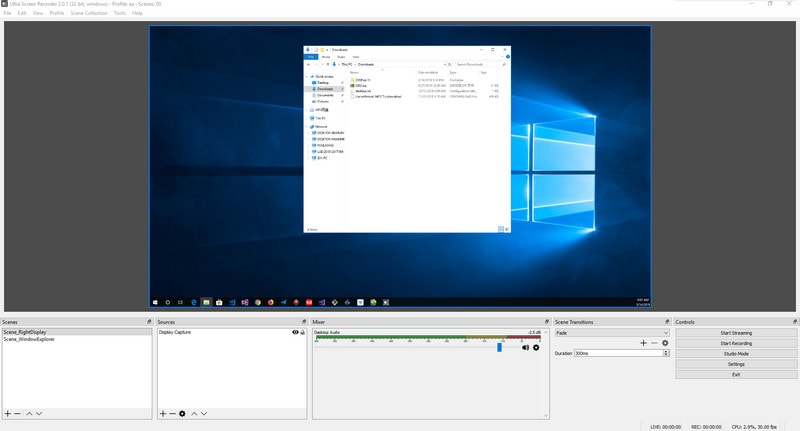
Passaggio 2. Imposta la schermata di registrazione
Quindi, personalizza la schermata che desideri registrare nella registrazione.
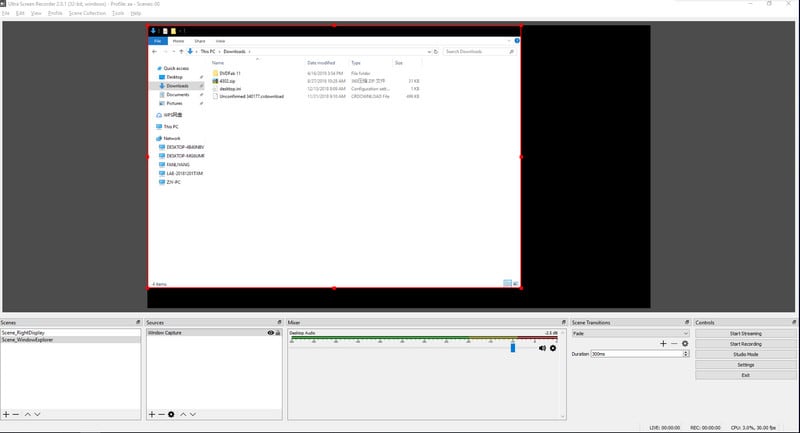
Passaggio 3. Avvia la registrazione
Premi il pulsante Avvia nuova registrazione situato nell'angolo inferiore dell'interfaccia del software.
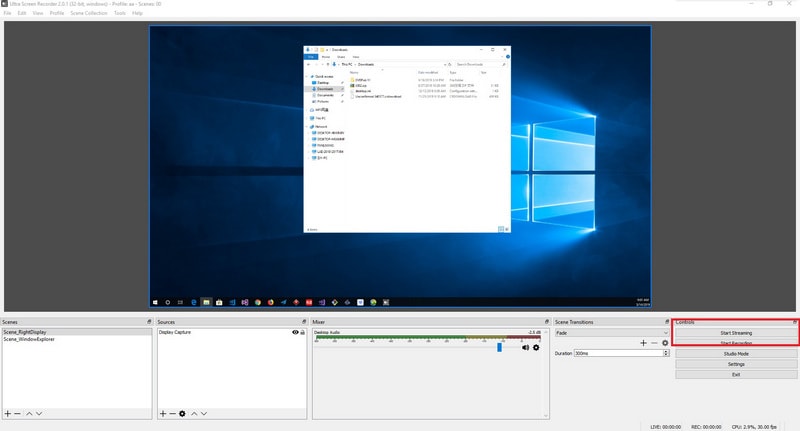
Passaggio 4. Interrompi la registrazione
Infine, premi il salvataggio della registrazione e controlla il file di registrazione con il lettore integrato di Microsoft.
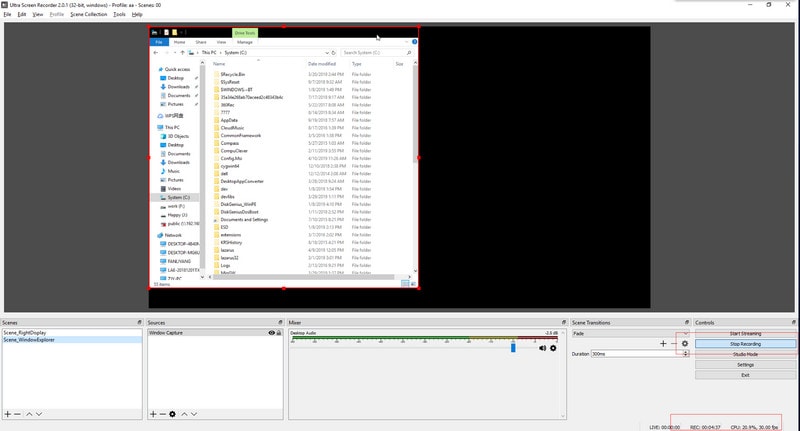
Conclusioni:
Un software di registrazione dello schermo per Windows 7 ti aiuterà a trasformare la resa dello schermo del PC in un account avanzato (video) per mostrare momenti salienti, catturare l'interattività, registrare videochiamate, fare un esercizio didattico e altro ancora. Scegli quello più adatto alle tue esigenze tra quelli sopra e inizia subito a creare i tuoi video.


Alma Elliott
staff Editor
0 Commento(i)